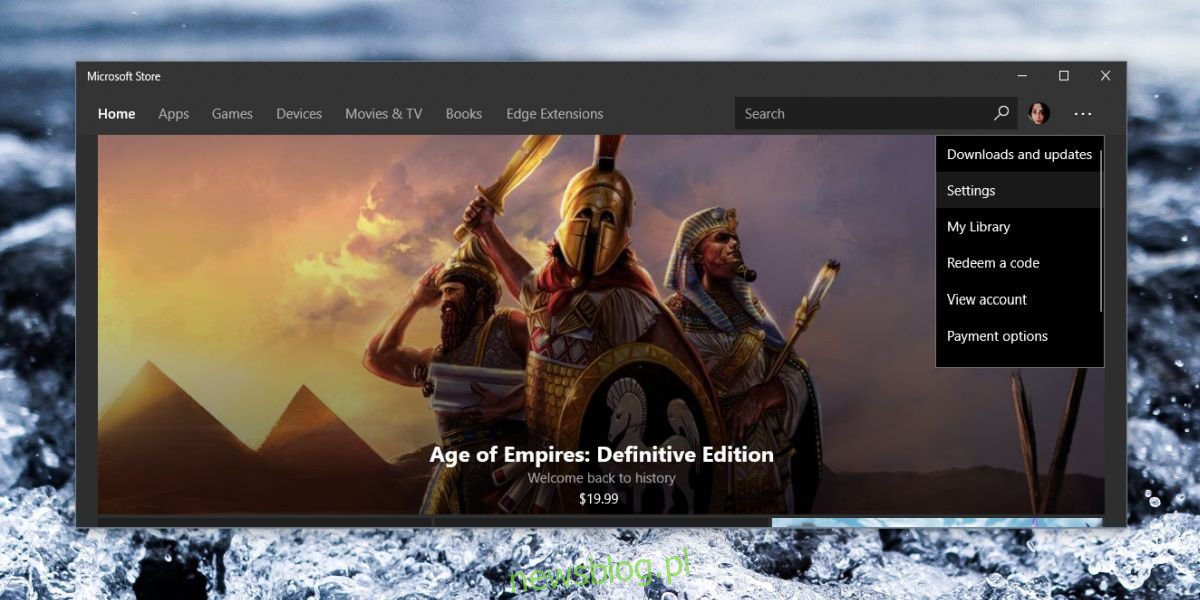
Windows 10 có cửa hàng ứng dụng chính thức; Microsoft Store và mặc dù vẫn không lớn bằng Mac App Store, nhưng nó vẫn là nguồn của hầu hết các ứng dụng Microsoft và ứng dụng Netflix. Hầu hết các ứng dụng chứng khoán cập nhật khi có một bản cập nhật hệ thống lớn Windows 10, tuy nhiên các bản cập nhật nhỏ hơn đôi khi được phát hành thông qua Microsoft Store.
Nếu bạn tải xuống các ứng dụng từ Microsoft Store, thì bạn cũng cập nhật chúng từ đó. Bạn có thể chọn cập nhật ứng dụng tự động hoặc thủ công. Đây là cách bạn có thể bật hoặc tắt cập nhật tự động trong Microsoft Store.
Cập nhật tự động trong Microsoft Store
Mở ứng dụng Microsoft Store và nhấp vào nút tùy chọn khác ở góc trên bên phải. Chọn Cài đặt từ menu.
Trên màn hình cài đặt, bạn sẽ thấy một công tắc có nhãn Cập nhật ứng dụng. Bật nó lên và Microsoft Store sẽ tự động tải xuống các bản cập nhật ứng dụng khi chúng có sẵn. Nếu muốn cập nhật ứng dụng theo cách thủ công, bạn có thể tắt tùy chọn này.
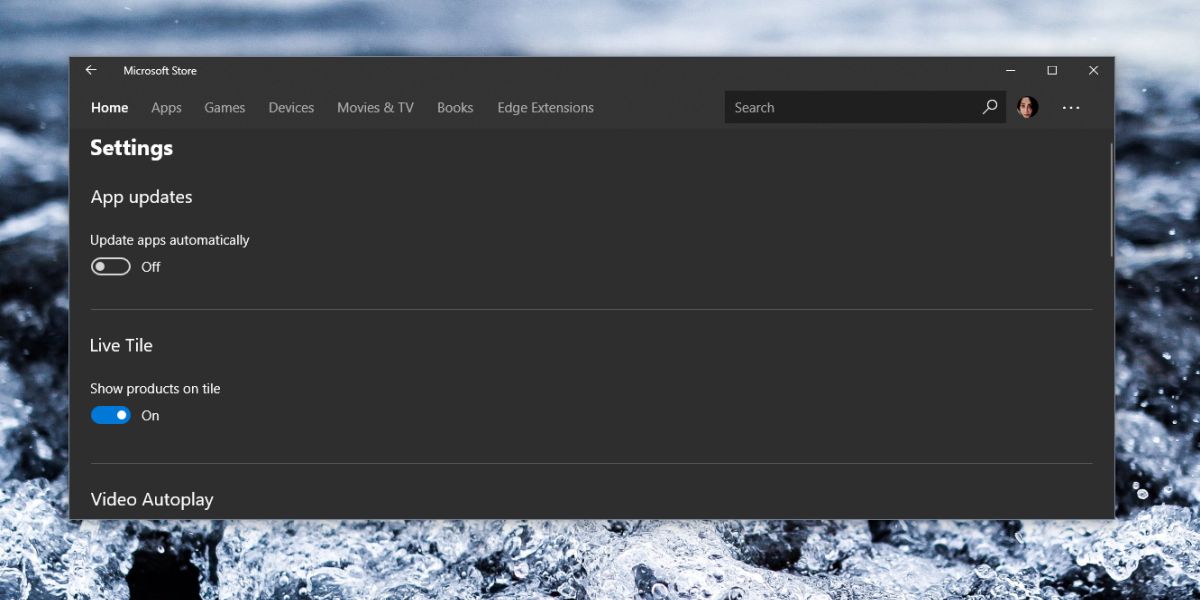
Nếu mạng Wi-Fi của bạn được đặt là kết nối được đo lường để tránh tải xuống các bản cập nhật hệ thống Windows 10 trong nền, ứng dụng Microsoft Store cũng sẽ bị ảnh hưởng. Ngay cả khi bạn đã bật cập nhật tự động, trạng thái kết nối được đo lường của bạn sẽ ngăn ứng dụng cập nhật.
Chúng tôi nên đề cập rằng đây là ứng dụng Microsoft Store và nó không đáng tin cậy như các ứng dụng khác từ cửa hàng ứng dụng được tìm thấy trên các nền tảng khác. Bạn có thể bật cập nhật tự động trong Microsoft Store, nhưng điều đó không nhất thiết có nghĩa là nó sẽ hoạt động. Bạn có thể cần chạy ứng dụng và vẫn nhấp vào nút Cập nhật tất cả.
Vào một ngày đẹp trời, các ứng dụng có thể tự cập nhật. Lý tưởng nhất là khi bật cập nhật tự động, ứng dụng sẽ tìm kiếm các bản cập nhật mới và cài đặt chúng. Đối với các bản cập nhật ứng dụng, bạn không cần khởi động lại hệ thống và có thể tiếp tục sử dụng ứng dụng. Đây là những gì xảy ra khi mọi thứ hoạt động như bình thường.
Nếu xảy ra sự cố với ứng dụng Microsoft Store hoặc các dịch vụ nền cần chạy để ứng dụng kiểm tra và tự động cài đặt các bản cập nhật mới, bạn sẽ nhận được nhiều kết quả khác nhau. Trong một số trường hợp, ứng dụng sẽ kiểm tra các bản cập nhật mới nhưng sẽ không cài đặt chúng. Trong các trường hợp khác, nó không làm gì cả. Bạn sẽ cần chạy ứng dụng và sau đó ứng dụng sẽ kiểm tra các bản cập nhật. Khi phát hiện có các bản cập nhật, nó có thể cài đặt hoặc không cài đặt chúng. Bạn có thể đợi một lúc để xem các bản cập nhật có được cài đặt hay không và nếu không, bạn sẽ phải cài đặt chúng theo cách thủ công.
